Microsoft Outlook je jedním z nejpopulárnějších pro odesílání a přijímání e-mailů. V MS Outlook můžete omylem smazat velmi důležitý e-mail. Naštěstí však existují některé mechanismy a nástroje, které jsou součástí sady Microsoft Office a které vám mohou pomoci, jak obnovit smazané e-maily v aplikaci Outlook 2010, 2013 a tak dále. Kromě toho jsme zde také proto, abychom vám v těchto obtížných situacích pomohli tím, že načteme smazané e-maily z aplikace Outlook.
Část 1: 2 způsoby, jak obnovit smazaný e-mail Outlook
1. 3 kroky k obnovení smazaných e-mailů aplikace Outlook z odstraněných položek
Prvním způsobem, kterým začneme, je vestavěná funkce pro obnovení smazaných e-mailů aplikace Outlook, kterou poskytuje samotný Microsoft Outlook. Níže jsou uvedeny základní 3 kroky k obnovení smazaného e-mailu ze složky „Odstraněné položky“ v aplikaci:
Krok 1: Otevřete MS Outlook na ploše.
Krok 2: Jděte a klikněte na složku „Odstraněné položky“, která se nachází v levém postranním panelu obrazovky, kde je uložen e-mail, který jste smazali.
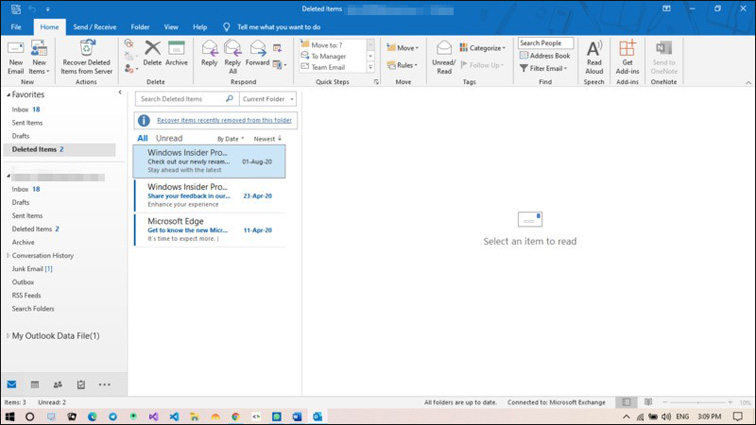
Krok 3: Nyní vyhledejte smazaný e-mail a klikněte na něj pravým tlačítkem myši a poté ze seznamu vyberte možnost „Přesunout“ a poté „Další složka“.
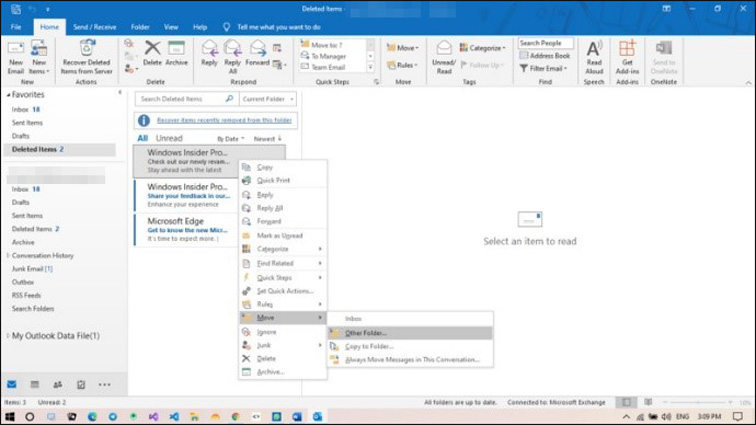
Krok 4: V dalším okně vyberte složku, do které chcete položku přesunout, a stiskněte OK.
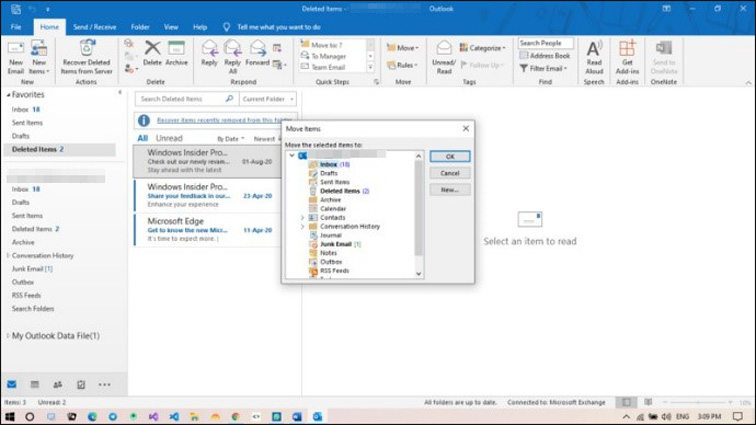
Poznámka: Pokud používáte webovou verzi MS Outlook, můžete obnovit všechny smazané soubory najednou, k tomu stačí kliknout na možnost obnovení, aniž byste museli kliknout na některý z konkrétních e-mailů, které chcete obnovit, a ve výchozím nastavení všechny smazané e-maily budou obnoveny ve složce doručené pošty. Pokud nemůžete najít e-mail ve složce Odstraněná pošta, můžete ji načíst ze složky Obnovitelné položky
2. Načtěte smazaný e-mail Outlook ze složky Obnovitelné položky
Někdy se může stát, že jste vyprázdnili složku smazaných e-mailů a chcete, aby byl e-mail odstraněn bez ohledu na to, co. Existuje také řešení tohoto problému, které je naším druhým způsobem, jak načíst smazaný e-mail Outlook ze složky „Obnovit smazané položky“. Postupujte podle kroků popsaných níže a obnovte e-mail, který jste také odstranili, ze složky „Odstraněné e-maily“:
Krok 1: Otevřete MS Outlook na ploše.
Krok 2: Přejděte a klikněte na kartu „Složka“, která se nachází v horní části obrazovky.
Krok 3: Klikněte na možnost „Obnovit smazané položky“, která se zobrazí na panelu složek.
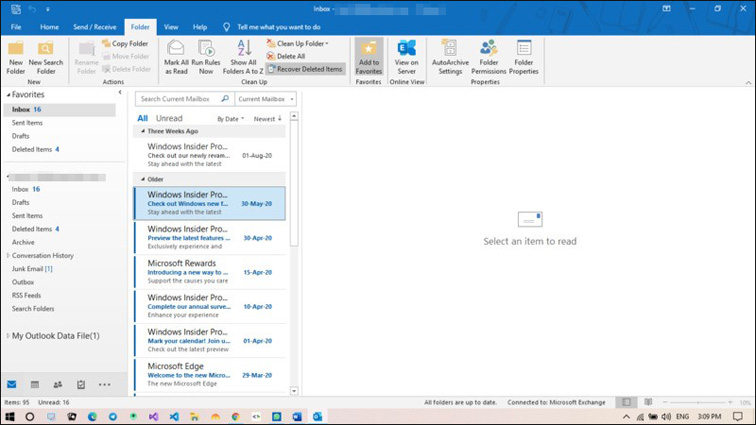
Případně můžete přejít do složky „Odstraněné položky“ a kliknout na možnost „Obnovit položky nedávno odstraněné z této složky“, která se nachází v horní části panelu smazaných e-mailů.
Krok 4: Nyní vyhledejte v okně svůj smazaný e-mail, klikněte na „Obnovit vybrané položky“ a klikněte na OK.
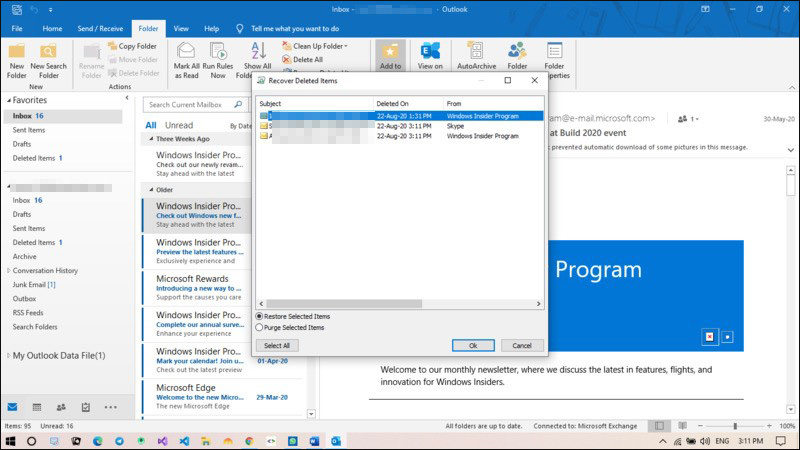
Část 2: Obnovení smazaných e-mailů Outlook pomocí Stellar Repair pro Outlook
Dalším způsobem, který vám může pomoci obnovit vaše důležité a cenné smazané e-maily, je „Nástroj pro obnovu Outlook PST“. Zde doporučujeme Stellar Repair for Outlook, který má mnoho nástrojů pro obnovu pro všechny vaše problémy. Tento nástroj si získal důvěru správců a uživatelů po celém světě k obnově dat a e-mailů z poškozených nebo poškozených souborů PST. Všechny kroky pro opravu a obnovu těchto souborů jsou uvedeny níže:
Krok 1: Otevřete ve svém zařízení aplikaci „Stellar Repair for Outlook“.
Krok 2: Vyhledejte umístění souboru PST, který chcete opravit/obnovit. (Umístění souborů PST je obvykle „C:\\ Dokument > Soubory aplikace Outlook“).
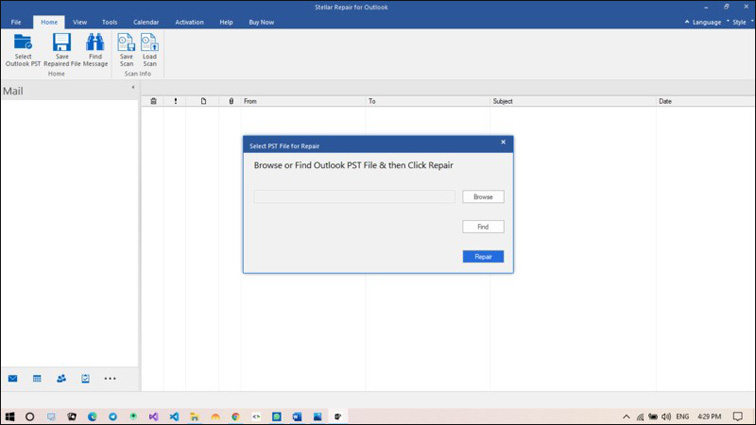
Krok 3: Pokud nevíte o umístění souboru PST, klikněte na tlačítko „Najít“ a zadejte jednotku, na které chcete nejprve vyhledat soubory PST. Výsledkem budou všechny soubory PST na požadované jednotce.
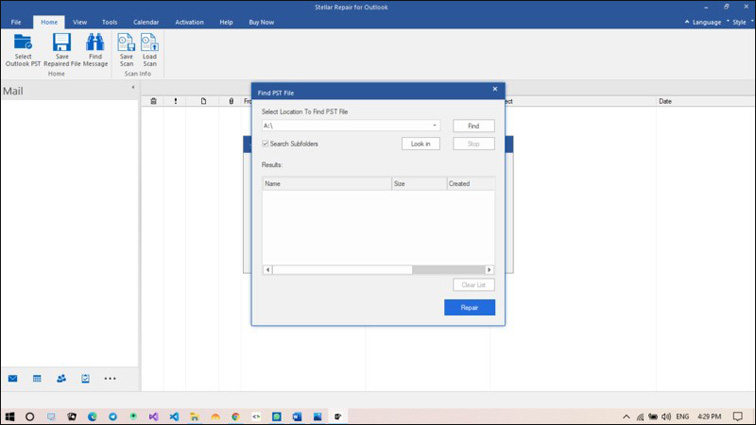
Krok 4: Nyní vyberte soubor, který chcete opravit, a klikněte na OK.
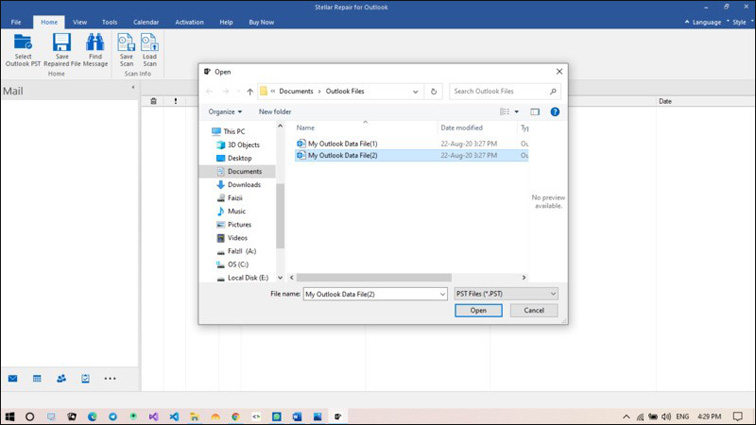
Krok 5: Začne proces opravy a doba opravy bude záviset na velikosti datového souboru aplikace Outlook, který opravujete.
Krok 6: Po dokončení opravy budou trvale odstraněné e-maily obnoveny.
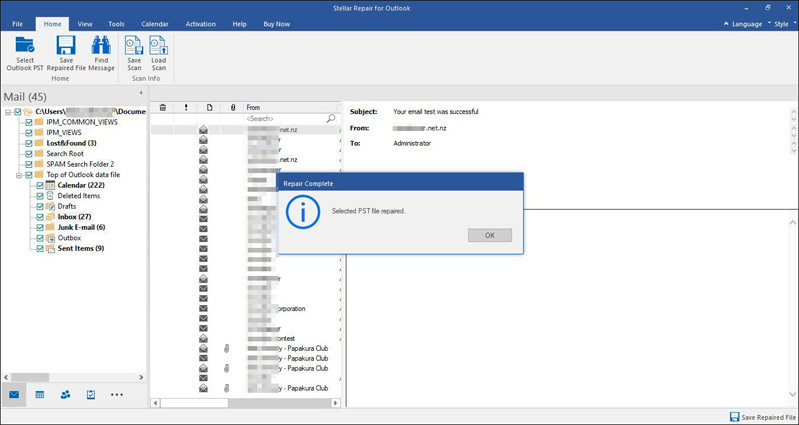
Část 3: Nejčastější dotazy o obnovení smazaných e-mailů aplikace Outlook
Q1: Proč se mé e-maily nezobrazují v mé doručené poště?
Tyto druhy problémů jsou většinou způsobeny závadami a někdy kvůli nesprávnému nastavení. Pokud se potýkáte s problémem, jako jsou chybějící e-maily, měli byste vyzkoušet vlastní nastavení filtru, je zde šance, že tam své chybějící e-maily najdete.
Q2: Proč Outlook nezobrazuje všechny mé e-maily?
Existuje několik důvodů, proč k tomu dochází, jedním z nich je problém s připojením k internetu. Můžete mít také problém se synchronizací kvůli tomu, že váš účet Outlook je používán na různých zařízeních. Dalším důvodem může být to, že jste na svou doručenou poštu možná použili některé pokročilé filtry, abyste zobrazili pouze zadané e-maily z vašich konkrétních e-mailových účtů.
Otázka 3: Proč můj e-mail Outlook nefunguje?
Tento problém se může objevit ve většině případů, kdy nemáte silné připojení k internetu. Váš ISP může mít nakonfigurovanou bránu firewall, která omezuje odesílání nebo přijímání vašich e-mailů nesprávně. Nebo v některých případech, když jsou vaše přihlašovací údaje a nastavení účtu nesprávné.
Čtěte také: Zapomněl jsem heslo k Outlooku, co mám dělat?
souhrn
Kdykoli se ocitnete v situaci, kdy jste smazali své e-maily nebo události nebo úkoly, není třeba se obávat a my jsme vám poskytli některé z nejlepších způsobů, jak obnovit smazaný e-mail Outlook. Můžete také použít nástroj Stellar Repair for Outlook, který vám může pomoci obnovit jakýkoli druh smazaných nebo poškozených e-mailů, úkolů, událostí nebo kalendáře díky svým rozsáhlým funkcím, které pokrývají všechny druhy problémů týkajících se poštovní schránky (Outlook) a mohou vám pomoci je opravit. okamžitě. A pokud máte problémy s obnovením hesla Microsoft Office, můžete to zkusit PassFab pro Office . Pokud máte stále nějaké otázky nebo pochybnosti o tom, jak obnovit smazaný e-mail, můžete se nás zeptat a poskytnout nám zpětnou vazbu k řešení.